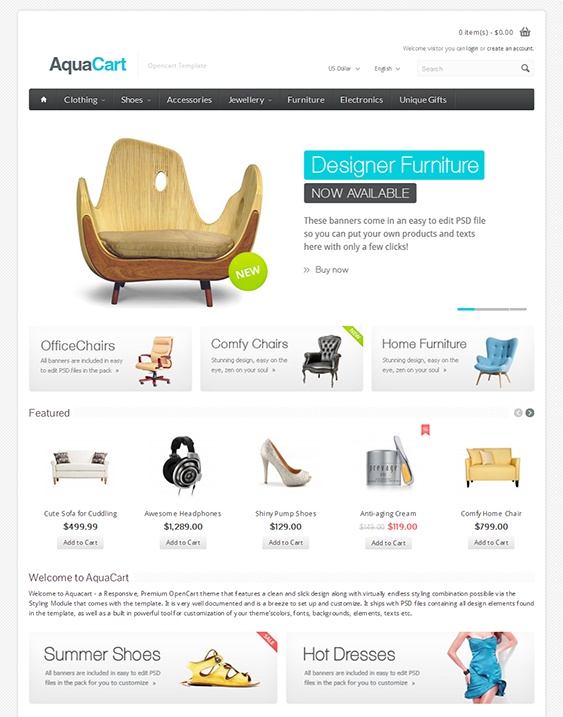Содержание
Как использовать Revolution Slider для Prestashop с ультрасовременной темой
В настоящее время слайдер недоступен для Prestashop Cloud. Если вы используете облако Prestashop… используйте направление для обычного ползунка.
Revolution Slider поставляется бесплатно с ультрасовременной темой Prestashop:
http://addons.prestashop.com/en/beauty-jewelry/18901-ultramodern-with-pull-out-side-menus.html
Slider Revolution слайдер Prestashop с надежной функциональностью анимации.
Оригинальную документацию для этого модуля можно найти здесь:
https://themegoblin.com/revolution-slider/index.html
Пожалуйста, прочтите ссылку выше, так как это даст вам более подробное руководство о том, как использовать этот модуль.
Приведенные ниже шаги покажут вам, как мы создали слайдер в нашей демонстрации для темы Ultramodern Prestashop.
Как установить
- Когда вы устанавливаете тему… автоматически добавляется поворот слайдера.

- Зайдите в панель администратора Prestashop > модули
- В правом верхнем углу страницы нажмите «Добавить новый модуль».
- Теперь загрузите модули со своего рабочего стола. Обычно при загрузке из Интернета файл будет находиться в папке загрузок (Windows)
- Теперь в поле поиска модуля введите «revolution»
- Справа от поиска вы увидите модуль «ползунок оборотов». Нажмите «установить».
- Модуль установлен.
.
Импортировать демо
- Нажмите на эту ссылку, чтобы загрузить демонстрационный шаблон из нашей ультрасовременной темы Prestashop
https://themegoblin.com/revolution-slider/homepageslider.zip - Или вы можете загрузить один из готовых шаблонов из слайдера People of Revolution:
http://revolution.themepunch.com/example-downloads/
J Просто убедитесь, что вы загружаете полноэкранный или полноэкранный шаблон. на тему Ультрамодерн - Находясь в разделе модулей.
 Найдите «революцию» и рядом с «ползунком революции» нажмите «настроить»
Найдите «революцию» и рядом с «ползунком революции» нажмите «настроить» - Щелкните правой кнопкой мыши «ползунок импорта»
- Найдите демоверсию, которую вы только что загрузили, и загрузите в этот раздел
Редактирование демо
- Теперь нажмите «Настройки» рядом с (ползунок главной страницы) или название демо, которое вы только что загрузили
- Теперь вы должны отобразить хук. В нашей демонстрации мы подключили «displayHome», который помещает ползунок на вашу домашнюю страницу. Теперь нажмите «сохранить настройки» внизу
Редактирование слайдов
Сначала создайте изображения. В нашей демонстрации мы создали 3 изображения размером 1280 пикселей в ширину и 575 пикселей в высоту. Но вы можете сделать их любого размера. Просто оставьте их одинаковыми и оставьте ширину МИНИМУМ 1200 пикселей в ширину.
- Теперь, пока вы все еще находитесь в слайдере Revolution.. внизу нажмите «редактировать слайды» (синяя кнопка)
- Нажмите «редактировать слайд» для первого слайда
- Это простой слайд.
 вам просто нужно отредактировать фоновое изображение и текст
вам просто нужно отредактировать фоновое изображение и текст - Сначала прокрутите вниз до «основного изображения ползунка» и выберите «изменить изображение».
- Рядом с действиями нажмите кнопку +.
- Нажмите «Перетащите файлы для загрузки» и найдите свое изображение на рабочем столе
- Выберите свое изображение и дождитесь его загрузки.
- После загрузки нажмите «вернуться к списку файлов».
- Нажмите на миниатюру изображения, которое хотите использовать… и щелкните правой кнопкой мыши «вставить»
- Прокрутите страницу до конца и нажмите «Обновить слайд».
Редактирование слайдов
- Теперь прокрутите назад и нажмите любой текст в окне ползунка
- В общих параметрах слоя отредактируйте текст здесь
- Сделайте то же самое для другого текстового элемента… или вы можете выбрать его… затем нажмите «удалить слой» (красная кнопка)
- вы также можете добавить слой с текстом, изображением или видеоэлементом.
 Если у вас есть время… поэкспериментируйте с этим разделом
Если у вас есть время… поэкспериментируйте с этим разделом - Когда вы закончите с этим слайдом… прокрутите ВСЕ вниз и нажмите «к списку слайдов». Теперь вы увидите список слайдов.
- Добавление видео
- Если вы не хотите использовать видео… удалите второй слайд.
- Чтобы добавить собственное видео на этот слайд… нажмите на видео в предварительном просмотре слайда
- В разделе «Общие разрешения слоя» нажмите «Редактировать видео»
- Изменить информацию в разделе «Введите идентификатор YouTube или URL-адрес»
- В нижней части страницы нажмите «Обновить слайд»
.
Добавить слайды
- Чтобы добавить слайд, просто нажмите «добавить слайд» или даже продублируйте слайдер, если хотите сохранить настройки.
- чтобы добавить текст на слайд… нажмите «добавить слой»
- Полное объяснение каждого слоя и анимации см. в исходной документации.
Вышеизложенного должно быть достаточно для начала работы.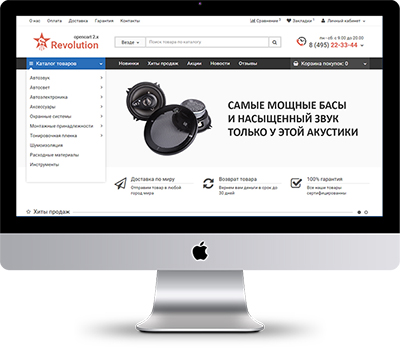
Лучшая тема Opencart: журнал 2 Обзор
- Мэтт Джексон
- Открытая тележка
Последнее обновление 5 января 2018 г.
Для вашего магазина Opencart можно выбрать тысячи различных тем.
Многие из них имеют различные макеты, позволяют настраивать их и обладают интересными функциями.
Однако немногие отвечают всем требованиям.
Вот почему Journal 2 — лучшая из доступных тем Opencart (совместима с OC 1.5, 2.0 и 3.0), и ниже я рассмотрю функции, которые делают ее действительно великолепной.
Краткий обзор основных характеристик
Вот основные элементы темы журнала, которые отличают его от остальных.
Пользовательская информация о продукте (Модуль: Вкладки продуктов)
Это меняет правила игры, поскольку вы можете помечать продукты дополнительной информацией.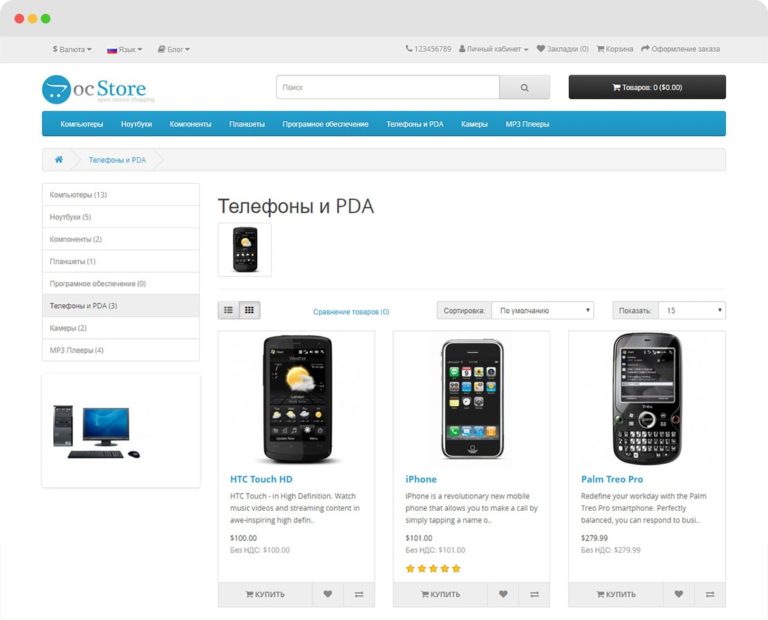 Это можно использовать для добавления информации о доставке, специальных предложениях, специальных функциях и любой другой информации, которая, по вашему мнению, может побудить покупателя совершить покупку в вашем магазине.
Это можно использовать для добавления информации о доставке, специальных предложениях, специальных функциях и любой другой информации, которая, по вашему мнению, может побудить покупателя совершить покупку в вашем магазине.
Они могут быть добавлены до или после цены справа, под изображениями продуктов или в качестве настраиваемых вкладок в нижней части страницы.
Содержимое добавляется с Заголовком (жирная первая строка), необязательным значком и необязательной областью HTML-содержимого (под жирной строкой). Это дает вам достаточную гибкость, чтобы добавлять все виды контента к вашим продуктам.
Эти теги могут быть присвоены всем товарам, товарам, которых нет в наличии, отдельным товарам, товарам определенной категории или товарам определенного бренда.
Advanced Grid
Эта функция превращает обычную страницу в нечто особенное, создавая визуально привлекательный макет, который обычно предназначен для дорогого пользовательского дизайна.
Этот модуль создан путем объединения ваших существующих модулей слайдера Revolution и модулей баннеров в смешанный макет, который действительно может произвести впечатление на ваших посетителей и снизить показатель отказов.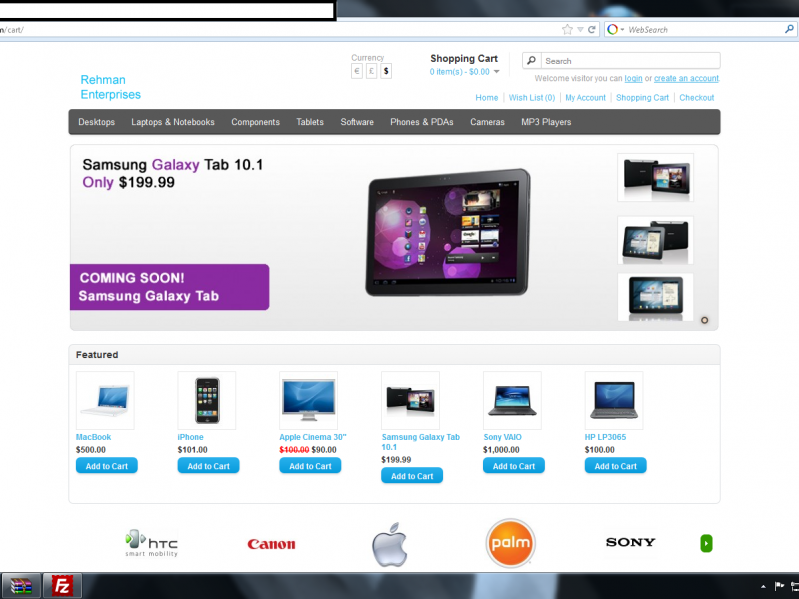
Макет создается с помощью столбцов и строк, которым можно назначить определенную высоту и ширину для создания нужного вам эффекта. На примере изображения справа они использовали 3 столбца, первый и последний — баннеры шириной 25%, а средний столбец — ползунок поворота шириной 50%. Затем они разделили первый и последний на два ряда высотой 50% каждый, а средний — это один ряд высотой 100%.
Вы также можете использовать фоновое видео в модуле ползунка Revolution, что дает вам еще больше гибкости.
Регулярно обновляется и полностью поддерживается
Это невозможно переоценить, очень важно выбрать тему, которую создатель поддерживает. Если вы строите бизнес на этой платформе, вы, вероятно, в конечном итоге получите множество настроек, в которые вложены годы работы и много денег. Если тема в конечном итоге будет прекращена, переход на другую может стоить вам больших денег.
Ребята, которые работают над темой Journal 2, также очень быстро реагируют на запросы в службу поддержки и комментарии, позволяя вам решать любые проблемы быстро и с минимальными хлопотами.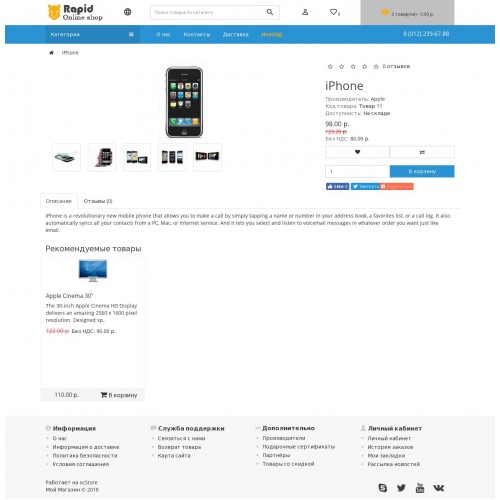
Просмотрите демонстрационные версии темы журнала здесь (нажмите предварительный просмотр в реальном времени).
Заключительные мысли
Попробовав различные темы в Opencart, WordPress и других CMS, я постоянно обнаруживал, что ребята из Journal являются наиболее отзывчивыми и полезными, а тема Total WordPress — единственная, кто приблизился к ней. .
Я настоятельно рекомендую вам приобрести тему, которую можно найти здесь.
Насколько полезен был этот пост?
Нажмите на звездочку, чтобы оценить!
Средняя оценка 0 / 5. Количество голосов: 0
Голосов пока нет! Будьте первым, кто оценит этот пост.
Сожалеем, что этот пост не был вам полезен!
Давайте улучшим этот пост!
Расскажите, как мы можем улучшить этот пост?
Quick Links
- 1 Ключевые функции на ряд.
Мэтт Джексон
Эксперт по поисковой оптимизации электронной коммерции с более чем 10-летним опытом анализа и исправления веб-сайтов онлайн-покупок.



 Найдите «революцию» и рядом с «ползунком революции» нажмите «настроить»
Найдите «революцию» и рядом с «ползунком революции» нажмите «настроить» вам просто нужно отредактировать фоновое изображение и текст
вам просто нужно отредактировать фоновое изображение и текст Если у вас есть время… поэкспериментируйте с этим разделом
Если у вас есть время… поэкспериментируйте с этим разделом